Modificare il colore di PDF può essere utile per evidenziare parti del testo o per enfatizzare determinate informazioni. Esistono varie opzioni per modificare il colore dei documenti PDF, tra cui software di editing PDF specializzati o semplici strumenti online. In questo articolo esploreremo le diverse opzioni disponibili per la modifica del colore nei documenti PDF, al fine di aiutare i lettori a trovare la migliore soluzione per le loro esigenze di modifica dei documenti PDF.
Di seguito sono riportate introduzioni dettagliate ai 5 migliori software di cambio colore PDF disponibili.
1. UPDF
UPDF è una suite estremamente moderna di strumenti di editing PDF. Questa app consente agli utenti di aggiungere, modificare ed eliminare il testo in un documento PDF. Questa app è uno strumento PDF completamente funzionale che può aiutarti a cambiare il colore di sfondo del PDF e anche a cambiare il colore del testo del PDF.
Windows • macOS • iOS • Android 100% sicuro
Funzionalità principale di UPDF
- Ti consente di ruotare, estrarre, aggiungere, eliminare, ritagliare pagine PDF.
- Con UPDF è possibile aggiungere firme digitali e firme elettroniche ai PDF.
- UPDF dispone di funzionalità OCR avanzate integrate per convertire i PDF scansionati in documenti modificabili.
- UPDF è dotato di un'intelligenza artificiale avanzata che può tradurre, riassumere, spiegare e riscrivere documenti. Inoltre, offre la possibilità di convertire il contenuto di un PDF in una mappa mentale. Supporta anche AI Online, in modo da poter chattare con PDF o immagini online.
Pro:
• Prezzo competitivo: Rispetto a concorrenti come Foxit e Nitro, UPDF offre le stesse funzionalità a un costo inferiore, rendendolo estremamente conveniente, a solo 1/10 del prezzo di Adobe Acrobat.
• Interfaccia accattivante: L'interfaccia di UPDF è non solo piacevole da vedere, ma anche intuitiva. Il design pulito consente un utilizzo immediato, senza bisogno di alcun tutorial.
• Multipiattaforma: Un grande vantaggio di questo software è la sua disponibilità su desktop (Windows e Mac) e dispositivi mobili (iOS e Android) con un solo account.
2. Xodo
Xodo è un'app per cambiare colore PDF. Questa app è disponibile su Android, iOS e Windows. È possibile accedere alla versione online dell'app cambia colore PDF da un browser su qualsiasi sistema operativo. Xodo ti consente di collaborare con il tuo team su un documento PDF in tempo reale.
Questa app ha varie altre funzionalità che la rendono piuttosto utile. È possibile compilare moduli PDF, cercare in un documento PDF e persino aggiungere pagine ai segnalibri.
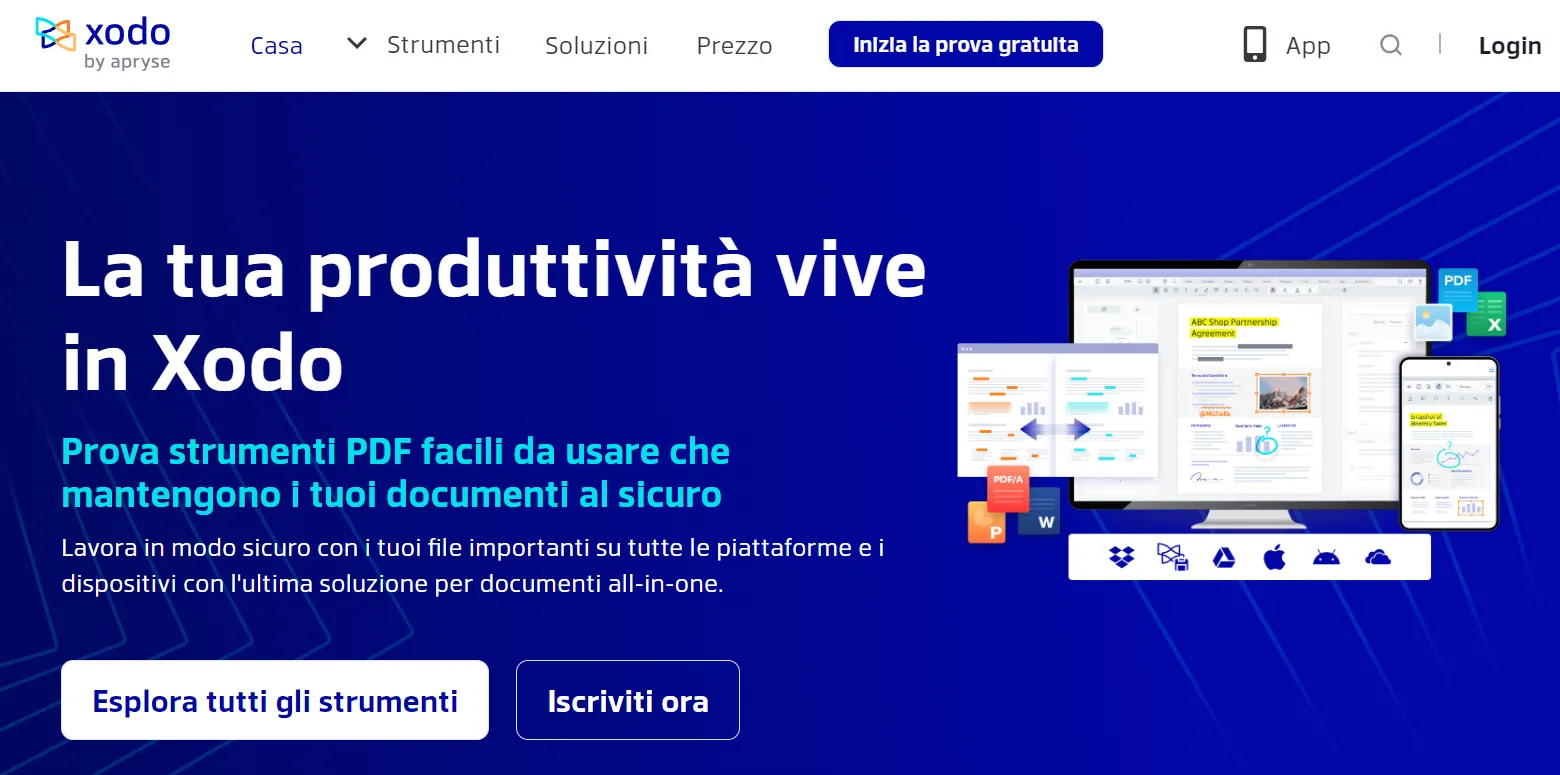
È possibile modificare il colore del documento evidenziando varie sezioni di un documento PDF. Ciò può essere ottenuto utilizzando la funzione di annotazione dell'app.
3. Adobe Acrobat
Adobe Acrobat è un'altra app per cambiare colore PDF disponibile su Windows e Mac. Questo strumento offre un editor PDF che consente di modificare vari aspetti del testo in un file PDF. Ciò include carattere, dimensione, allineamento e colore.
È possibile applicare il colore al testo o allo sfondo delle pagine personalizzate tramite le opzioni dell'intervallo di pagine e impostare l'opacità di conseguenza.

È il primo software PDF sul mercato, ma il suo prezzo è molto alto. Non è molto amichevole per i nuovi utenti, poiché ci vorrà molto tempo per imparare a usarlo. È meglio per te trovare un'alternativa conveniente ad Adobe Acrobat e UPDF è sicuramente l'opzione migliore. Poiché UPDF offre la stessa qualità di modifica, conversione e OCR a un prezzo molto più conveniente.
Windows • macOS • iOS • Android 100% sicuro
4. Foxit Phantom
Foxit Phantom sta lentamente guadagnando popolarità come suite di editing PDF su Windows. Foxit Phantom è un'app cambia colore PDF che può essere utilizzata per modificare un file PDF e cambiare il colore del testo PDF.
Gli utenti utilizzano spesso questa app per creare e condividere documenti PDF. Ha molte opzioni di personalizzazione e la capacità unica di aggiungere una filigrana per documenti riservati. L'app offre anche varie funzionalità di sicurezza. Una volta aperto un file PDF con questa app, lo converti anche in vari altri formati, se necessario.

I principali vantaggi di questa app sono che è estremamente facile da capire e ha ricche opzioni di modifica. Tuttavia, va notato che la licenza completa dell'app è piuttosto costosa. Inoltre, non consente agli utenti di salvare un file PDF in EPUB e altri formati di file.
5. PDFsam Enhanced
PDFsam offre un'esperienza completa di PDF che cambiano colore su Windows con i suoi strumenti di modifica e annotazione. Fornendo un editor completo attraverso la sua interfaccia, è abbastanza semplice colorare il documento.
Una caratteristica importante di questo strumento è la disponibilità di tutte le funzionalità nell'interfaccia. Essendo un utente di base, non avrai alcuna difficoltà a modificare i documenti. Puoi cambiare facilmente il colore del documento PDF.
Tuttavia, questo strumento non supporta gli utenti Mac e gli utenti Windows non possono nemmeno usufruire delle funzionalità di modifica dei colori dei loro PDF.
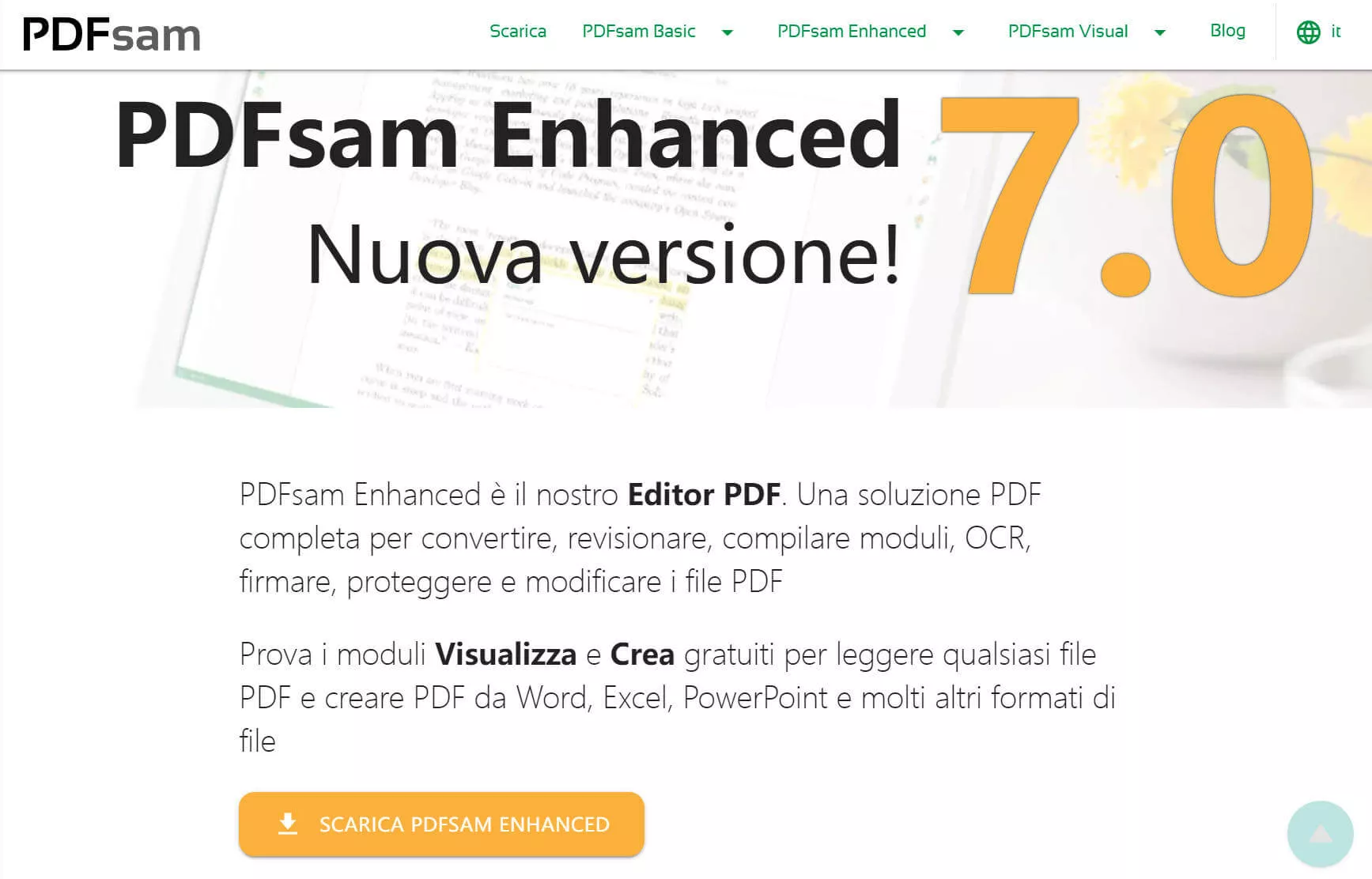
6. Passi per cambiare il colore di sfondo di un PDF
Il processo di cambiare il colore di sfondo di PDF è molto semplice, scarica rapidamente UPDF e segui i passaggi seguenti per completarlo.
Windows • macOS • iOS • Android 100% sicuro
- Apri il file PDF in cui desideri modificare il colore di sfondo cliccando sull'opzione "Apri file" in UPDF.
- Tocca l'icona "Strumenti di pagina" nel pannello di sinistra.
- Quindi cliccare sull'icona "Sfondo" per accedere alla modalità sfondo.
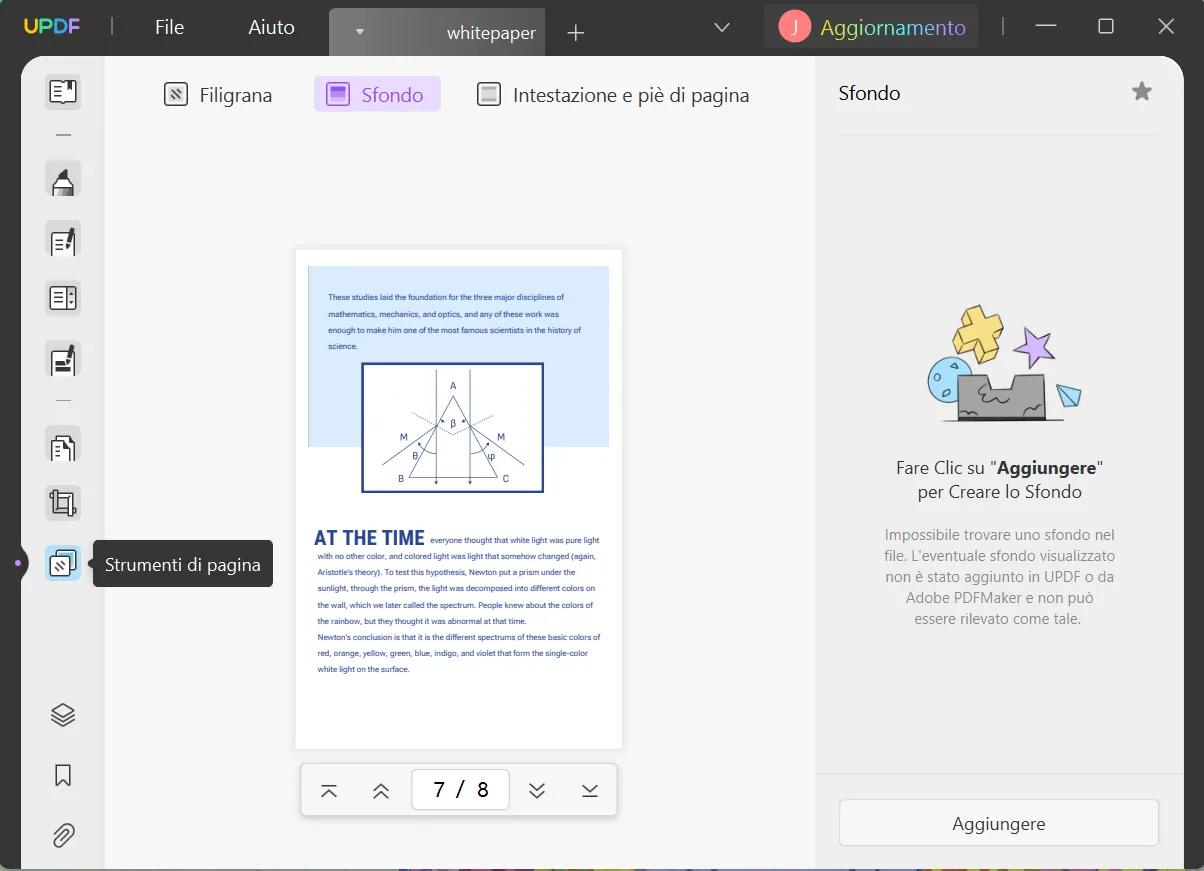
- Puoi vedere l'opzione "Aggiungi" nel menu a destra e cliccare su di essa. Ora puoi creare uno sfondo sul file PDF.
- Dopo aver fatto clic su "Aggiungi", è necessario selezionare lo stile di sfondo come "Colore". E puoi scegliere il colore di sfondo cliccando sul pulsante "Colore di sfondo".
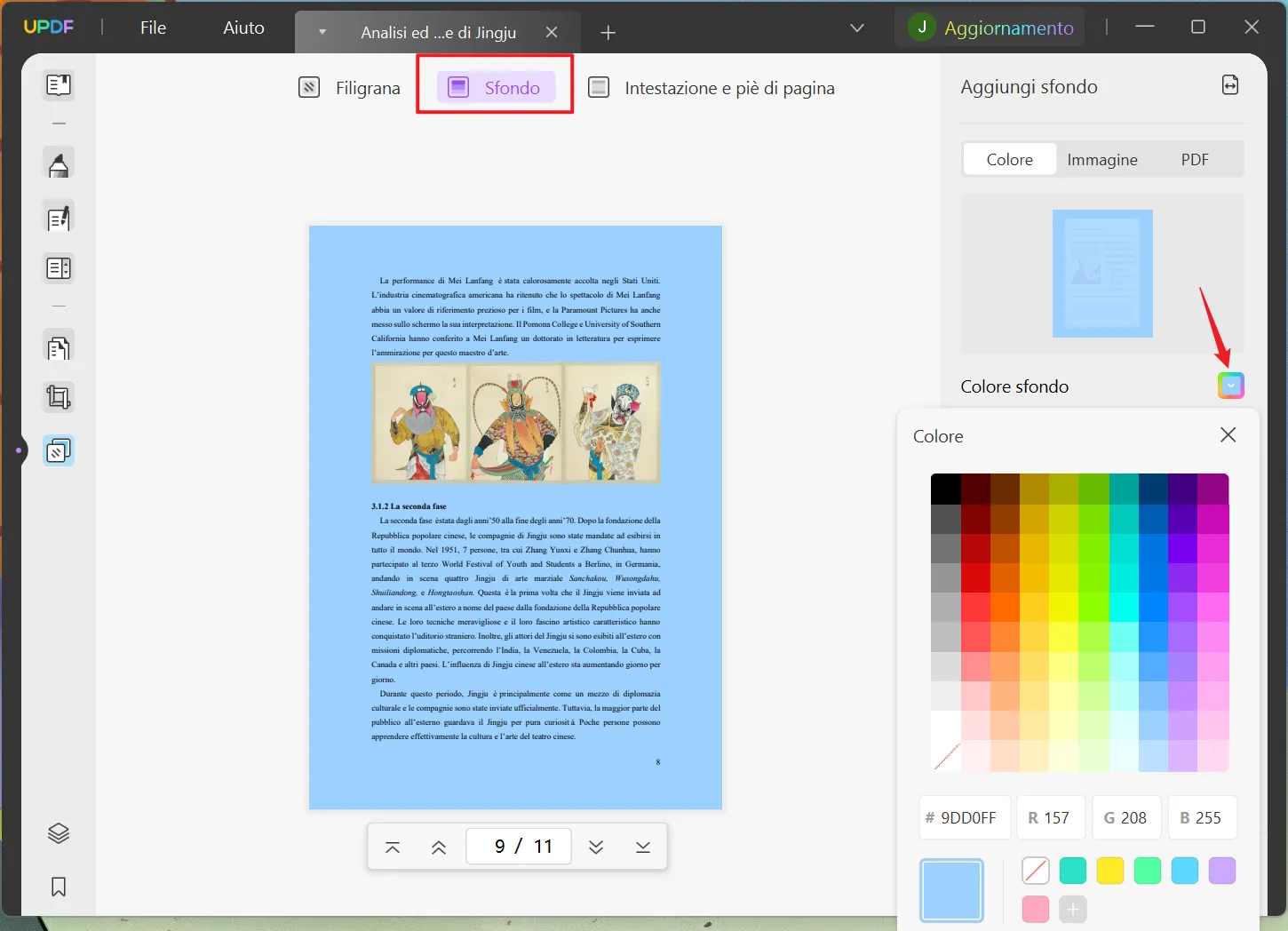
- Con il pulsante "Doppia freccia" nell'angolo in alto a destra, puoi anche impostare l'intervallo di pagine a cui applicare il colore di sfondo. Di seguito, puoi anche modificare il rapporto e l'opacità dello sfondo.
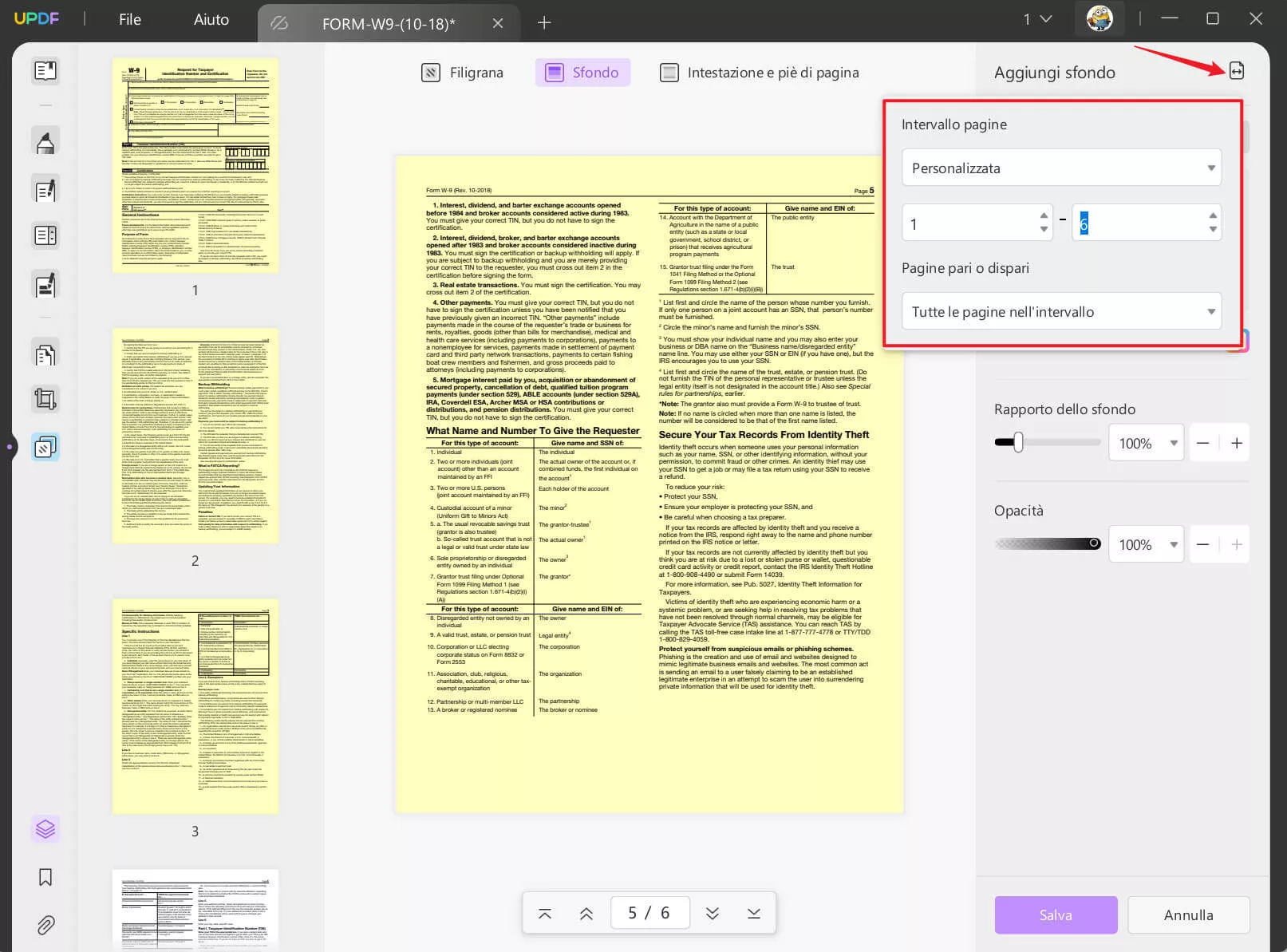
Dopo aver terminato l'impostazione dello sfondo, cliccare su "Salva" per modificare il colore di sfondo del PDF.
7. Passi per cambiare il colore di testo di PDF
- Dopo aver aperto il file PDF, clicca sulla scheda "Modifica PDF" sulla barra degli strumenti a sinistra.
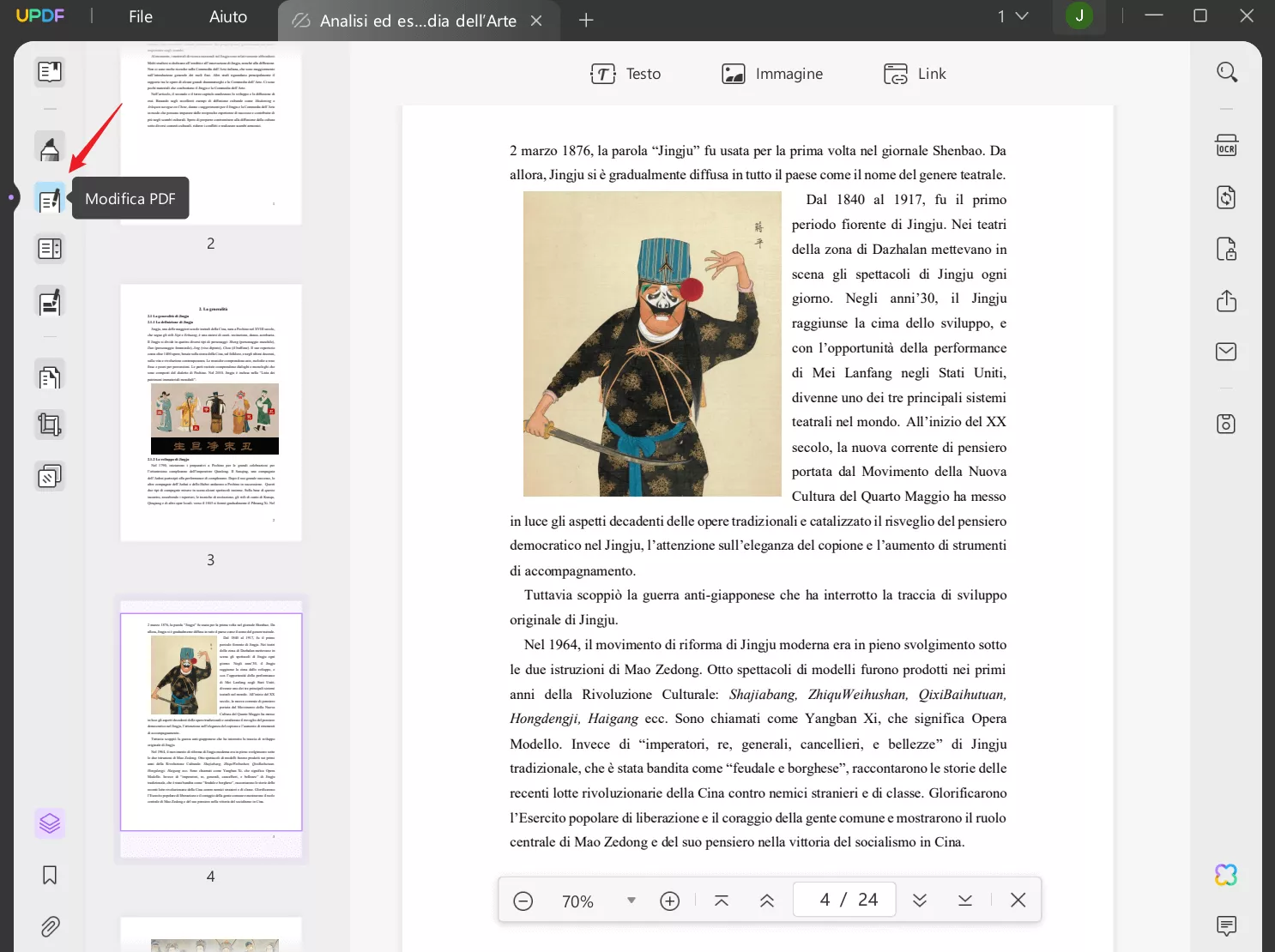
- Facendo doppio clic sul testo verrà visualizzata una casella viola attorno al testo, il che significa che hai selezionato il testo e puoi modificarlo.
- Clicca sul pulsante "Colore" nella barra degli strumenti vicino al testo per modificare il colore del testo PDF.
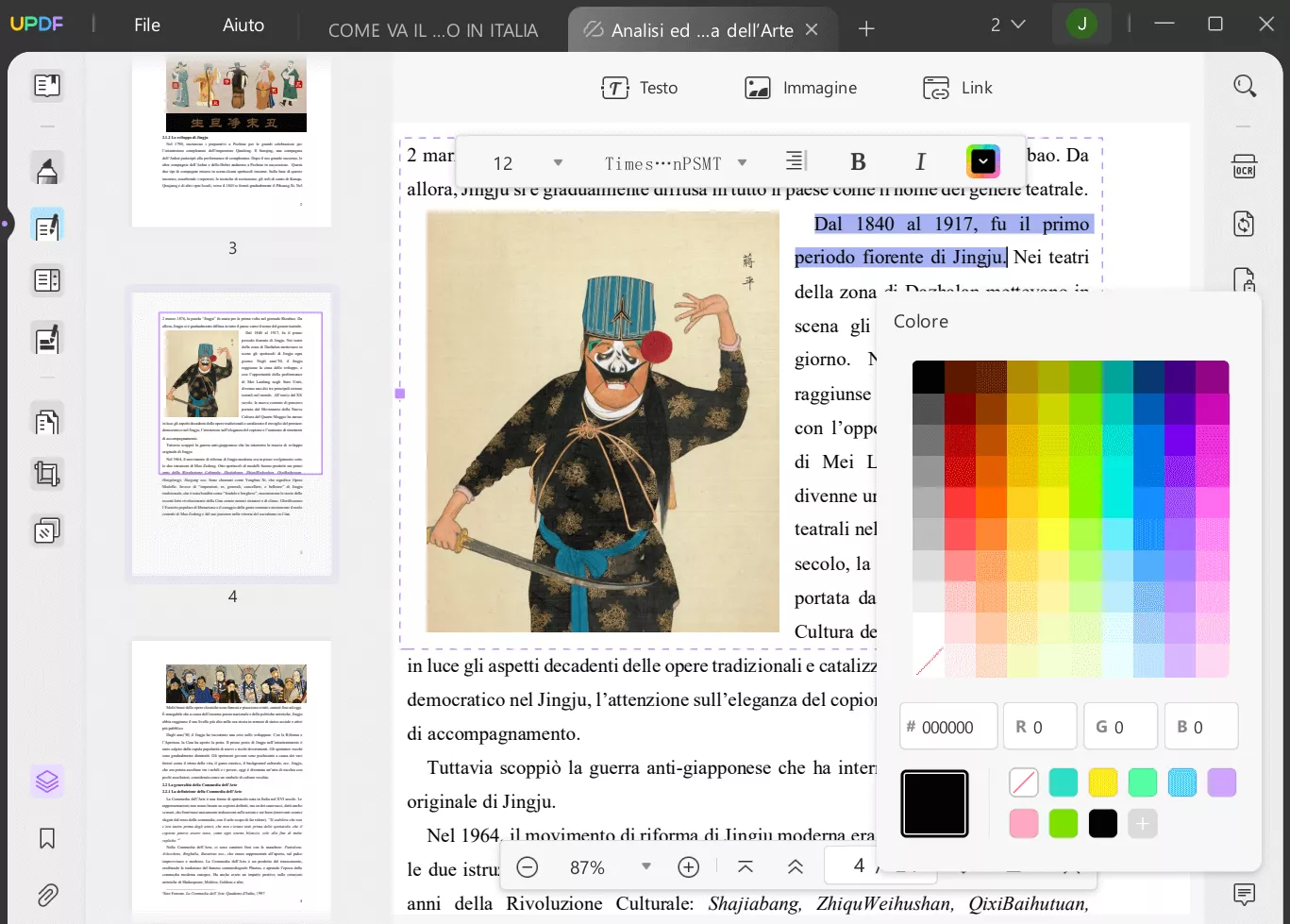
Il processo è davvero semplice! Non esitare a scaricare UPDF gratuitamente!
Windows • macOS • iOS • Android 100% sicuro
8. Confronto tra i 5 migliori software per cambiare il colore di PDF
Durante la modifica del colore del documento PDF, potresti sentire la necessità di migliorare la qualità del tuo documento. Cosa succede se hai le idee chiare sulla funzionalità dello strumento? Questa tabella fornisce una panoramica adeguata del miglior software di cambio colore PDF:
| Attrezzo | Sistema operativo | Prezzi | Facilità d'utilizzo | Ideale per | Valutazione |
| UPDF | Windows, Mac, Android, iOS | 35,99€/Anno 59,99€/A vita | Super facile | Studenti, insegnanti, avvocati, banchieri, dirigenti ospedalieri, produttori, imprenditori | 4.8/5 |
| Xodo | Windows, iOS, Android, online | Xodo Pro: $14.99/mese | Medio | PDF di piccole dimensioni | 4.1/5 |
| Adobe Acrobat | Windows, Mac, Android, iOS | Acrobat Standard: 15,85€/mese | Complesso | Attività di modifica PDF di base | 4.8/5 |
| Foxit | Windows, Mac, Cloud, iOS, Android | PDF Editor: 127,15€/anno PDF Editor+: 156,50€/anno | Complesso | Imprenditori e gestori di PDF professionali | 4.7/5 |
| PDFsam Enhanced | Windows | Standard: $69/anno Pro: $89/anno Pro + OCR Avanzato: $129/anno | Medio | Solo utenti Windows | 4.2/5 |
Con uno schema che presenta i migliori strumenti disponibili per cambiare il colore del documento PDF, si può vedere che UPDF offre le migliori funzionalità.
Conclusione
Numerose app per la modifica del colore del testo PDF ti consentono di cambiare il colore del testo in pochi clic. La maggior parte di queste app per cambiare colore PDF fornisce anche altre opzioni di modifica PDF che consentono di modificare facilmente vari aspetti di un file PDF.
UPDF è il più potente cambia colore di testo e sfondo PDF. La qualità e la bella interfaccia utente sono davvero ineguagliate da qualsiasi altra app di editor PDF. UPDF non solo semplifica il processo di modifica e conversione dei PDF, ma garantisce anche agli utenti un'esperienza interessante e felice con l'app. Scarica e prova!
Windows • macOS • iOS • Android 100% sicuro
 UPDF
UPDF
 UPDF per Windows
UPDF per Windows UPDF per Mac
UPDF per Mac UPDF per iPhone/iPad
UPDF per iPhone/iPad UPDF per Android
UPDF per Android UPDF AI Online
UPDF AI Online UPDF Sign
UPDF Sign Modifica PDF
Modifica PDF Annota PDF
Annota PDF Crea PDF
Crea PDF Modulo PDF
Modulo PDF Modifica collegamenti
Modifica collegamenti Converti PDF
Converti PDF OCR
OCR PDF a Word
PDF a Word PDF a Immagine
PDF a Immagine PDF a Excel
PDF a Excel Organizza PDF
Organizza PDF Unisci PDF
Unisci PDF Dividi PDF
Dividi PDF Ritaglia PDF
Ritaglia PDF Ruota PDF
Ruota PDF Proteggi PDF
Proteggi PDF Firma PDF
Firma PDF Redige PDF
Redige PDF Sanziona PDF
Sanziona PDF Rimuovi Sicurezza
Rimuovi Sicurezza Leggi PDF
Leggi PDF UPDF Cloud
UPDF Cloud Comprimi PDF
Comprimi PDF Stampa PDF
Stampa PDF Elaborazione Batch
Elaborazione Batch Cos'è UPDF AI
Cos'è UPDF AI Revisione di UPDF AI
Revisione di UPDF AI Guida Utente per l'Intelligenza Artificiale
Guida Utente per l'Intelligenza Artificiale FAQ su UPDF AI
FAQ su UPDF AI Riassumi PDF
Riassumi PDF Traduci PDF
Traduci PDF Chat con PDF
Chat con PDF Chat con AI
Chat con AI Chat con immagine
Chat con immagine Da PDF a Mappa mentale
Da PDF a Mappa mentale Spiega PDF
Spiega PDF Ricerca Accademica
Ricerca Accademica Ricerca Paper
Ricerca Paper Correttore AI
Correttore AI Scrittore AI
Scrittore AI Assistente Compiti AI
Assistente Compiti AI Generatore Quiz AI
Generatore Quiz AI Risolutore Matematico AI
Risolutore Matematico AI PDF a Word
PDF a Word PDF a Excel
PDF a Excel PDF a PowerPoint
PDF a PowerPoint guida utente
guida utente Trucchi UPDF
Trucchi UPDF faq
faq Recensioni UPDF
Recensioni UPDF Centro download
Centro download Blog
Blog Notizie
Notizie spec tec
spec tec Aggiornamenti
Aggiornamenti UPDF vs. Adobe Acrobat
UPDF vs. Adobe Acrobat UPDF vs. Foxit
UPDF vs. Foxit UPDF vs. PDF Expert
UPDF vs. PDF Expert











